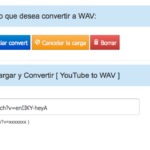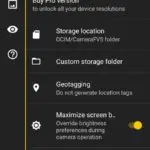Si eres un entusiasta de la fotografía o un fotógrafo profesional, puede que quieras añadir la marca de agua de la foto a tus fotos. La marca de agua «Shot on watermark» es básicamente una imagen o texto transparente que proporciona información sobre el dispositivo utilizado para tomar las fotos. Muchos usuarios suelen incluir sus nombres en la marca de agua también, con el fin de dificultar la protección de los derechos de autor de su imagen para aquellos con intenciones maliciosas. Si tienes un teléfono con Android, puedes añadir fácilmente a tus fotos imágenes con marca de agua.
Muchos teléfonos Android tienen la función de marca de agua «Shot on» incorporada en el sistema operativo. Si tiene un teléfono OnePlus que fue lanzado después del OnePlus 3, como el OnePlus 3T, 5, y 5T, entonces debería saber que tiene la función de marca de agua Shot on incorporada en su dispositivo. Pero si no tienes ninguno de estos dispositivos, y posees otro dispositivo Android, entonces no hay necesidad de preocuparse.
Todavía puedes usar la función de filigrana Shot on watermark descargando una aplicación. El proceso es muy fácil de llevar a cabo, y sólo requerirá unos pocos momentos de su tiempo. Para empezar y aprender cómo puedes añadir la función de marca de agua Shot on watermark a tus fotos, sigue las sencillas instrucciones que aparecen a continuación.
Agregar un tiro en la marca de agua del teléfono OnePlus
Puede acceder fácilmente a la función de filigrana Shot on watermark en su teléfono OnePlus a través de los ajustes de la cámara de su dispositivo. Para comenzar y agregar la función de marca de agua «Shot on watermark» a sus fotos, siga las sencillas instrucciones que aparecen a continuación.
1. Lanza la aplicación Cámara en tu dispositivo OnePlus.
2. Toca la pequeña flecha hacia arriba ( ^ ) hacia la parte superior de la opción Foto, cerca del obturador.
3. 4. Toca el icono Configuración , hacia la esquina superior derecha de la pantalla.
4. En Ajustes , ubicar Disparo en la marca de agua OnePlus . Pulse sobre esta opción, para activar la opción.
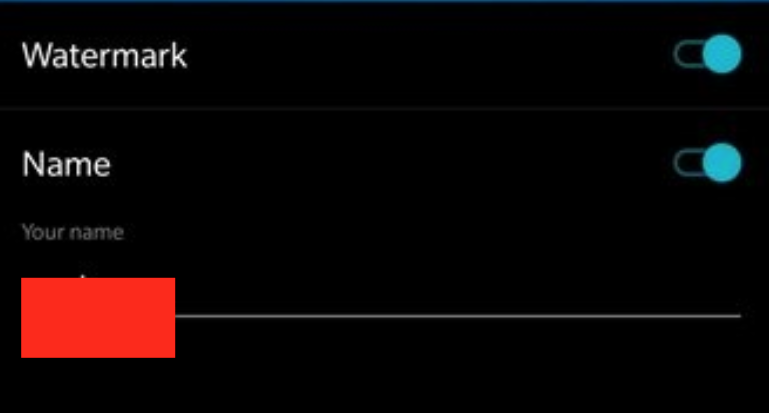
5. Debajo de la opción Marca de agua , habrá un botón de conmutación para Nombre . Puedes activar esta opción tocando el botón de conmutación e introduciendo el nombre que prefieras usar en el campo de texto Your Name .
Eso es todo lo que se necesita. Ahora, cada vez que tomes una foto con tu dispositivo OnePlus, la función de marca de agua Shot on OnePlus mostrará tu nombre. Siempre puede desactivar esta característica, si quiere tomar fotos sin marca de agua.
Usar la función de marca de agua en cualquier teléfono Android
Puede que pienses que si no tienes un teléfono OnePlus no puedes usar la función de marca de agua de Shot on, pero esto está lejos de la verdad. No importa qué tipo de teléfono Android tengas, ya que puedes añadir fácilmente la función de marca de agua «Shot on watermark» a tus fotos. Incluso puedes añadir tu nombre a la marca de agua, si lo deseas. Puedes usar fácilmente la función de marca de agua Shot on descargando una aplicación de terceros en tu dispositivo.
Puede dudar en utilizar una aplicación de terceros, pero tenga la seguridad de que la aplicación que se menciona a continuación es única y no dañará su dispositivo de ninguna manera. El proceso para usar esta aplicación, conocida como Shot on Stamp, es muy fácil de llevar a cabo, y sólo requerirá unos pocos momentos de su tiempo. Lo bueno de esta aplicación es que está disponible en todas las marcas de Android. Para comenzar y usar Shot on Stamp para agregar una marca de agua a tus fotos, sigue las sencillas instrucciones que aparecen a continuación.
1. Descargue e instale Shot on Stamp en su dispositivo Android. Por favor, ten paciencia mientras la aplicación se instala en tu dispositivo.
2. Lanzamiento Disparo en Stamp.
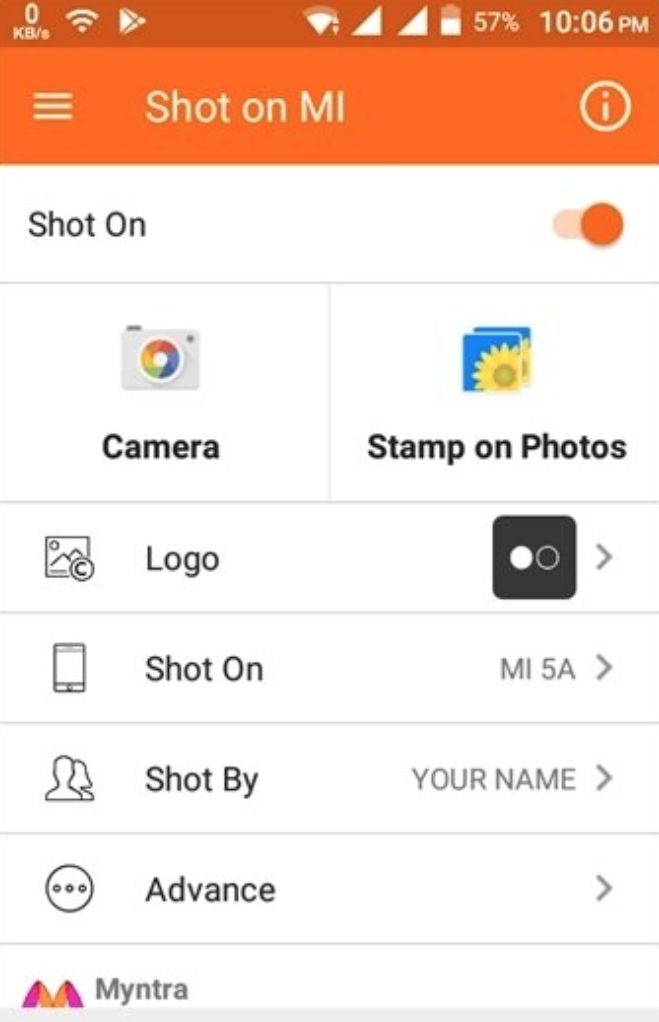
3. Ahora verá varias opciones. Tocar en Tocar en .
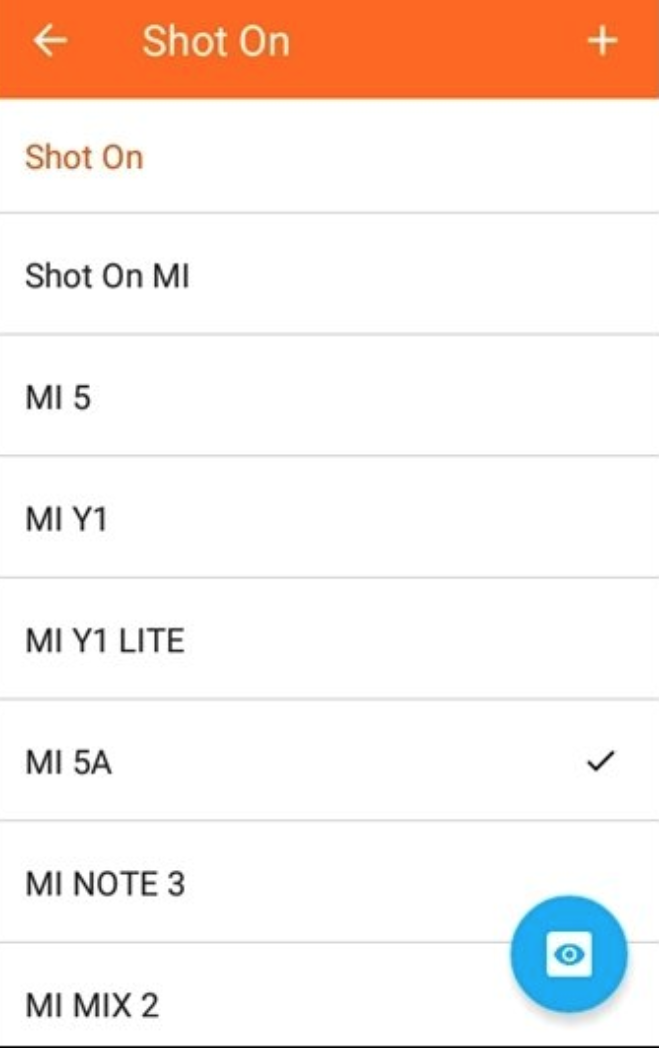
4. Elija su dispositivo de la lista. Si tu dispositivo no está disponible, toca el icono + para añadirlo.
5. Para añadir su nombre, pulse en Shot By , e introduzca su nombre.
También puedes hacer clic en la opción Logotipo , para cambiar tu logotipo. A través de la opción Avance, también tendrás la posibilidad de cambiar la posición, el tamaño y la fuente del sello. Siéntete libre de ajustar todos estos parámetros, según lo que mejor te convenga.
Una vez que hayas ajustado todos los parámetros, sólo tienes que abrir la aplicación de la cámara y tomar una foto, como lo harías normalmente. Entonces recibirás una notificación que te hará saber que se ha añadido el sello de marca de agua. Como puedes ver, el proceso fue muy fácil de llevar a cabo, y sólo requirió unos pocos momentos de tu tiempo. Shot on Stamp es una aplicación bien revisada, que puede hacer maravillas con tus fotos. Lo mejor de esta aplicación es que es completamente gratuita, y no causará ningún daño o spam a tu dispositivo.